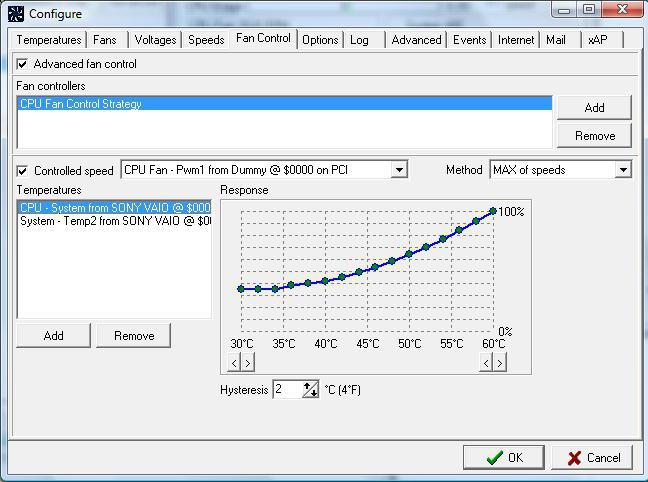स्पीडफैन: विवरण कैसे उपयोग करें, विवरण सॉफ्टवेयर
भारी भार के कारण कंप्यूटर भरनाअक्सर गरम हो सकता है। विशेष रूप से, यह हार्ड डिस्क, वीडियो कार्ड इत्यादि के रूप में मदरबोर्ड पर स्थापित ऐसे घटकों पर लागू होता है। प्रशंसकों (कूलर) के पैरामीटर को नियंत्रित करने से स्पीडफ़ान नामक सॉफ़्टवेयर की अनुमति मिलती है। यह एप्लिकेशन क्या है, इसे ठीक से कॉन्फ़िगर कैसे करें और इसका उपयोग कैसे करें, पढ़ें।
कार्यक्रम स्पीडफ़ान: यह क्या है और इसके लिए क्या है?
एप्लिकेशन स्वयं एक प्रोग्राम मैनेजर हैघटक, जो न केवल "लोहे" उपकरणों के अनुशंसित, महत्वपूर्ण (पीक) या वर्तमान शीतलन पैरामीटर की निगरानी करने की अनुमति देता है, बल्कि इन प्रक्रियाओं के लिए जिम्मेदार कूलर को कॉन्फ़िगर करने की अनुमति देता है।

दूसरे शब्दों में, एक ही स्पीडफ़ान प्रोग्राम के लिएलैपटॉप न केवल एक नैदानिक उपकरण है, बल्कि यह एक शक्तिशाली उपकरण है जो उपयोगकर्ता को प्रशंसक के तापमान पर पूर्ण नियंत्रण देता है, सेट रोटेशन के परिणामों के बाद के निर्धारण के साथ उनके घूर्णन या ऑपरेटिंग मोड की गति देता है।
आवेदन स्थापित करने के Nuances
तो, चलिए स्पीडफ़ान एप्लिकेशन देखें। कार्यक्रम का उपयोग कैसे करें, थोड़ी देर बाद बताया जाएगा, लेकिन अभी के लिए, चलिए इस सॉफ्टवेयर उत्पाद की स्थापना से जुड़े कुछ बिंदुओं पर ध्यान दें।
सबसे पहले आपको इंस्टॉलेशन डाउनलोड करना होगाइसके लिए एक विश्वसनीय स्रोत (साइट) का उपयोग कर इंटरनेट से distro। यदि आप आधिकारिक संसाधन से आवेदन डाउनलोड करते हैं, तो एक अंग्रेजी संस्करण होगा। रूसी में स्पीडफ़ान प्रोग्राम खोजें और आप रनेट के विस्तार पर और कर सकते हैं। किसी भी मामले में, स्थापना शुरू करने से पहले, डाउनलोड किए गए वितरण को संभावित खतरों के लिए जांचना चाहिए।
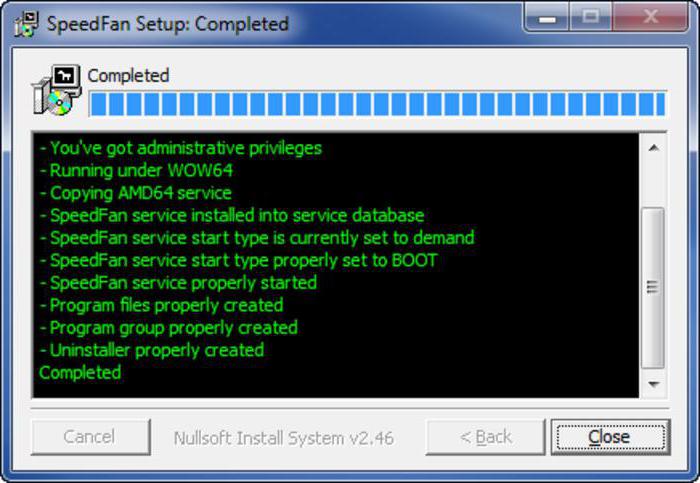
निष्पादन योग्य स्थापना फ़ाइल चलाने के बादआपको "विज़ार्ड" के निर्देशों का पालन करना होगा, लेकिन स्थापना के दौरान, कई प्रारंभिक परीक्षण किए जाएंगे। इसके अतिरिक्त, कृपया ध्यान दें कि जब आप Windows XP प्रारंभ करते हैं तो इंस्टॉल किए गए एप्लिकेशन को लॉन्च करने के लिए, इसका शॉर्टकट स्टार्टअप मेनू में रखा जाना चाहिए। सिस्टम के उच्च संस्करणों के लिए, आप यूएसी स्लाइडर का उपयोग कर सकते हैं, इसे न्यूनतम स्थिति में सेट कर सकते हैं, या प्रोग्राम को "टास्क शेड्यूलर" में लॉन्च कर सकते हैं।
कार्यक्रम इंटरफ़ेस का पूर्वावलोकन
स्थापना पूर्ण होने के बाद, स्पीडफ़ान एप्लिकेशन चलाएं। कार्यक्रम का उपयोग कैसे करें यदि आप इसके इंटरफेस पर ध्यान देते हैं (मुख्य विंडो जो पहली बार शुरू होती है) दिखाई देती है।

कई मुख्य टैब हैं,आवेदन के विभिन्न संस्करणों में से कौन सा संख्या भिन्न हो सकती है। संकेतकों के टैब में तापमान मानों और सिस्टम घटकों के वोल्टेज, गति और प्रशंसकों के संचालन के तरीके, सीपीयू लोडिंग आदि के बारे में बुनियादी जानकारी शामिल है।
फ्रीक्वेंसी टैब ओवरक्लॉकिंग के लिए उपयोग किया जाता हैप्रोसेसर और निर्दिष्ट ऑपरेटिंग स्थितियों के अनुसार सिस्टम बस की आवृत्ति को बदलने की अनुमति देता है। ध्यान दें: किसी भी मामले में सामान्य उपयोगकर्ताओं को विशेष ज्ञान के बिना ऐसी चीजों से निपटने की अनुशंसा नहीं की जाती है!
निम्नलिखित सूचना टैब समर्पित हैराम। वैसे, दिखाए गए पैरामीटर के आधार पर, आप प्रोग्राम का एक संस्करण खरीद सकते हैं जो पूरी तरह से स्थापित मदरबोर्ड का अनुपालन करेगा, जो सिस्टम के घटकों के संबंध में आवेदन की विश्वसनीयता और उपलब्धता को बढ़ाएगा।
टैब एसएमएआरआर कंप्यूटर सिस्टम की हार्ड ड्राइव के संचालन और स्थिति के बारे में पूरी जानकारी देता है, और हार्ड ड्राइव के बुनियादी परीक्षण करने के लिए कुछ अवसर भी प्रदान करता है।
अंत में, दृश्य मोड में ग्राफिक्स टैबवास्तविक परिस्थितियों में कंप्यूटर घटकों की तापमान विशेषताओं में परिवर्तन की स्थिति के तहत एक पूर्ण तस्वीर देता है। किसी विशेष घटक का चयन करने के लिए, ड्रॉप-डाउन मेनू का उपयोग करें।
स्पीडफ़ान एप्लिकेशन: उपयोग कैसे करें? प्रारंभिक सेटिंग
अब शुरुआती सेटिंग्स के बारे में कुछ शब्द। सबसे पहले हम संकेतकों के टैब का उपयोग करते हैं, जहां हम उपयोग किए गए संकेतकों का उपयोग या निष्क्रिय करते हैं। चयनित आइटम के लिए, वांछित (वांछित) और अलार्म (चेतावनी) तापमान सेट किया जा सकता है।

वांछित मान सेट करें, उदाहरण के लिए, के लिएप्रोसेसर, निष्क्रिय तापमान पर आधारित होना चाहिए (जब शीतलन कूलर श्रव्य नहीं है)। यदि यह मान 33 डिग्री पर है, तो वांछित संकेतक के पास 35-37 डिग्री का सूचक होना चाहिए। आमतौर पर, चेतावनी तापमान 50-55 डिग्री की सीमा में है।
किसी भी प्रणाली में अप्रयुक्त सेंसर हैं,उदाहरण के लिए, एलएम 75, इसलिए उन्हें बंद कर दिया जाना चाहिए, साथ ही साथ गलत तापमान भी होना चाहिए। शेष संकेतकों का नाम बदला जा सकता है, और फिर माउस को वांछित स्थिति में खींचकर क्रमबद्ध किया जा सकता है। प्रशंसकों के साथ भी किया जा सकता है।
प्रशंसक पैरामीटर सेट करना
अब कार्यक्रम में सबसे महत्वपूर्ण बात स्पीडफ़ान है। सबसे सरल सेटिंग्स का उपयोग कैसे करें पहले से ही स्पष्ट है। मुख्य नियंत्रित पैरामीटर की स्थापना पर विचार करें।
स्पीड सेटिंग्स उसी नाम के टैब पर बनाई जाती हैं, और क्रियाएं ऊपर वर्णित लोगों के समान होती हैं (नामकरण, हटाना, व्यवस्थित करना, उपयोगकर्ता मान सेट करना)।

इसके बाद, रीडिंग टैब पर जाएं, जिसमेंCPU0 और CPU1 की गति सीमा प्रदर्शित करता है। प्रारंभ में, यहां निर्धारित मूल्य 100% हैं। सभी गति को बदलना असंभव है, और कार्यक्रम इस अनुमति नहीं देगा। लेकिन, एक नियम के रूप में, पीडब्लूएम सेंसर एप्लिकेशन चार पैरामीटर में से दो को रीसेट करता है, उनसे चेकमार्क हटा देता है और केवल दो प्राथमिकताओं को छोड़ देता है।
कोई सेंसर केवल प्रभावित कर सकता हैकेवल एक प्रशंसक की घूर्णन गति। सैद्धांतिक रूप से, ऐसा लगता है कि सभी गति को अनुकूलित किया जा सकता है, लेकिन व्यावहारिक रूप से, तापमान CPU0 और CPU1 केवल उसी नाम के गति संकेतकों से जुड़े होते हैं।
एक और बात यह है कि आवेदन के बारे में अधिसूचित किया जा सकता हैकि CASE गति पैरामीटर दो प्रशंसकों के लिए सक्षम किया जाएगा (इसी क्षेत्र में, चेकमार्क CPU0 और CPU1 के विपरीत रखा जाता है)। आप गति की स्वचालित सेटिंग का भी उपयोग कर सकते हैं, लेकिन वे स्वचालित रूप से नहीं बदला जाएगा। इसलिए, प्रत्येक प्रशंसक के लिए जहां ऐसी सेटिंग का इरादा है, आपको स्वचालित रूप से भिन्न पैरामीटर सेट करने की आवश्यकता है। इसके बाद ही, संबंधित टैब पर सेट तापमान के आधार पर गति अलग-अलग हो जाएगी।
और आपको 100% गति का उपयोग नहीं करना चाहिए, क्योंकिशोर काफी दृढ़ता से दिखाई दे सकता है। उदाहरण के लिए, यदि पहला कूलर 65% स्थिति में लगभग चुपचाप काम करता है, और दूसरा शोर है, तो स्वचालित समायोजन हटाया जा सकता है, और मान 65-100% (पहला कूलर), और 65-90% (दूसरा कूलर) की सीमा में सेट किया जा सकता है। लेकिन वैसे ही, जब महत्वपूर्ण हीटिंग थ्रेसहोल्ड पहुंच जाता है या सेट मानों के बावजूद, एप्लिकेशन दोनों प्रशंसकों के 100% रोटेशन सूचक का उपयोग करता है।
निष्कर्ष
यह इस कार्यक्रम का उपयोग करने के लिए जोड़ना बाकी है।यह केवल उन उन्नत उपयोगकर्ताओं को खर्च करता है जिन्होंने प्रारंभ में सिस्टम में स्थापित उपकरणों और उनके द्वारा समर्थित पैरामीटर पर सभी दस्तावेज का अध्ययन किया था। और इससे भी ज्यादा, प्रोसेसर को ओवरक्लॉक करने या विशेष ज्ञान के बिना सिस्टम बस आवृत्ति को बदलने में अनुशंसा नहीं की जाती है, क्योंकि इससे सबसे अप्रत्याशित परिणाम हो सकते हैं। लेकिन सिस्टम के सभी "लौह" घटकों की स्थिति की पूर्ण निगरानी के लिए, आवेदन ठीक ठीक होगा, क्योंकि इसका उपयोग कुछ उपकरणों की संभावित खतरनाक परिस्थितियों को ट्रैक करने के लिए किया जा सकता है, और उसके बाद उन कार्यक्रमों या सेवाओं को अक्षम कर सकता है जो उन्हें सबसे अधिक प्रभावित करते हैं, जो बिना किसी उच्च भार का कारण बनते हैं।